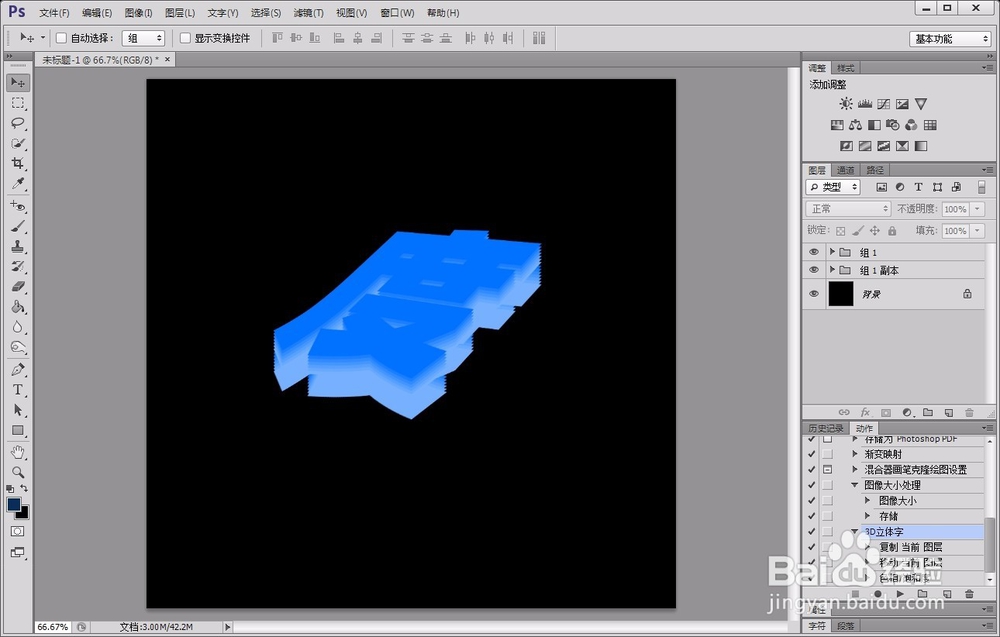1、首先,打开photoshop软件,新建一个黑色画布。
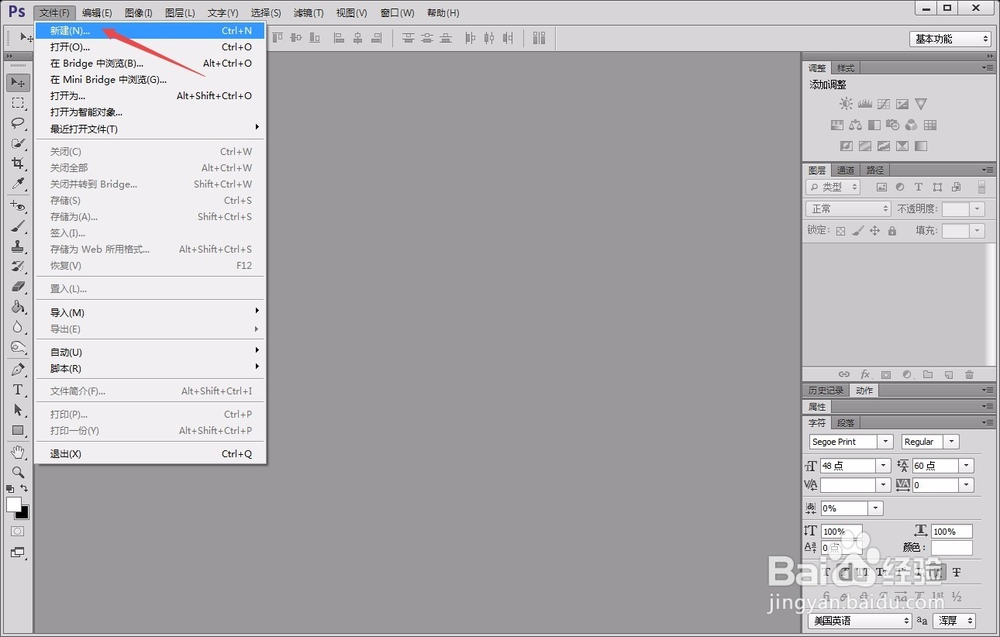
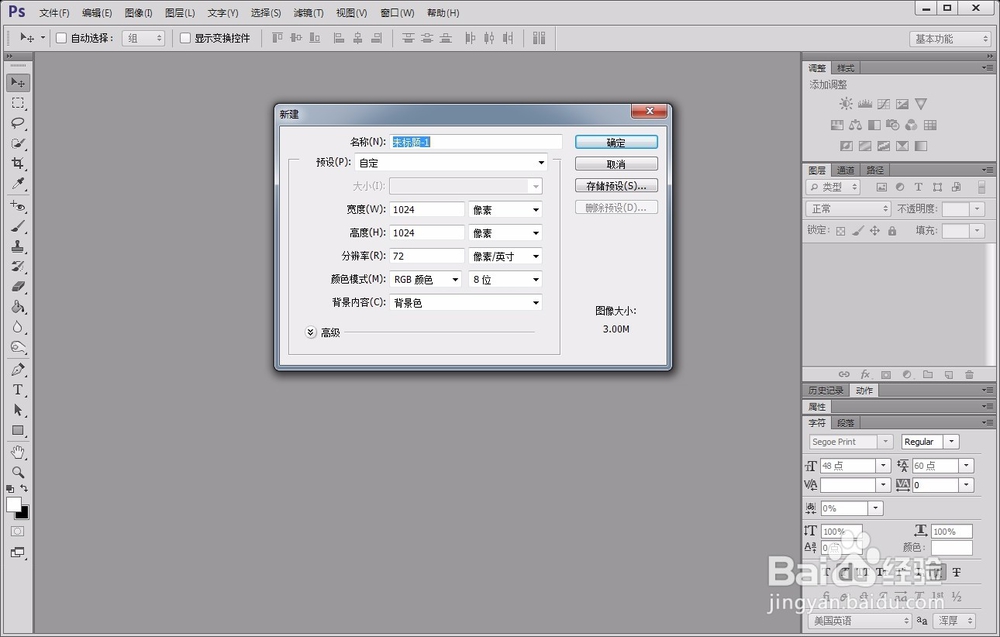
2、使用“横排文本工具”在画布中输入想要的文字,并将文字转化为形状,同时把图层栅格化。



3、用“ctrl+T”和“扭曲”调整文字的形状和大小,并给文字填充上想要的颜色。
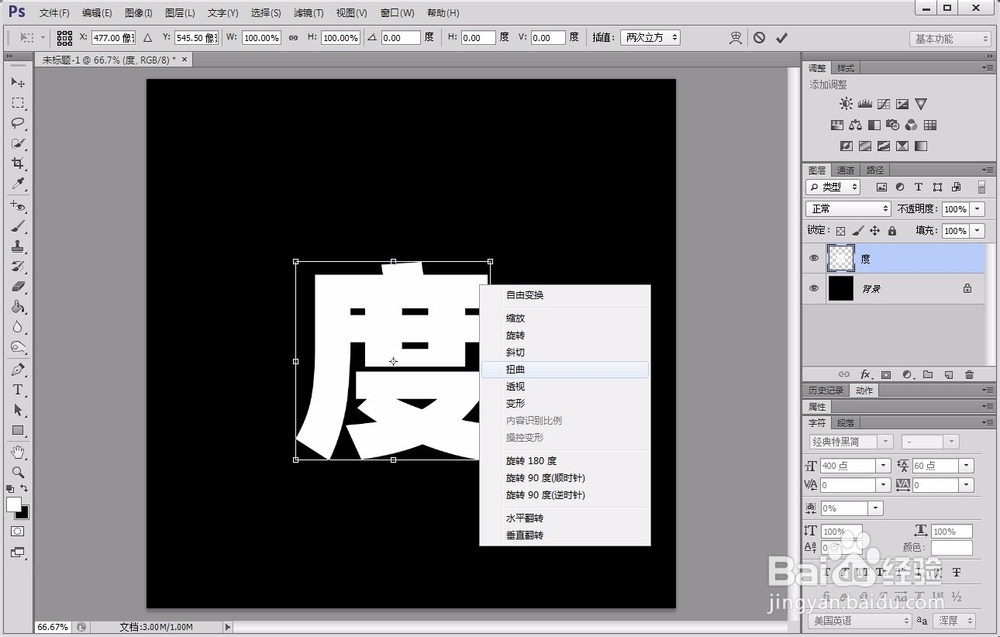

4、点击“动作”面板上的“新建动作”按钮,命名为“3D立体字”动作,而后复制一个文字图层,并用方向键向下移动2下。

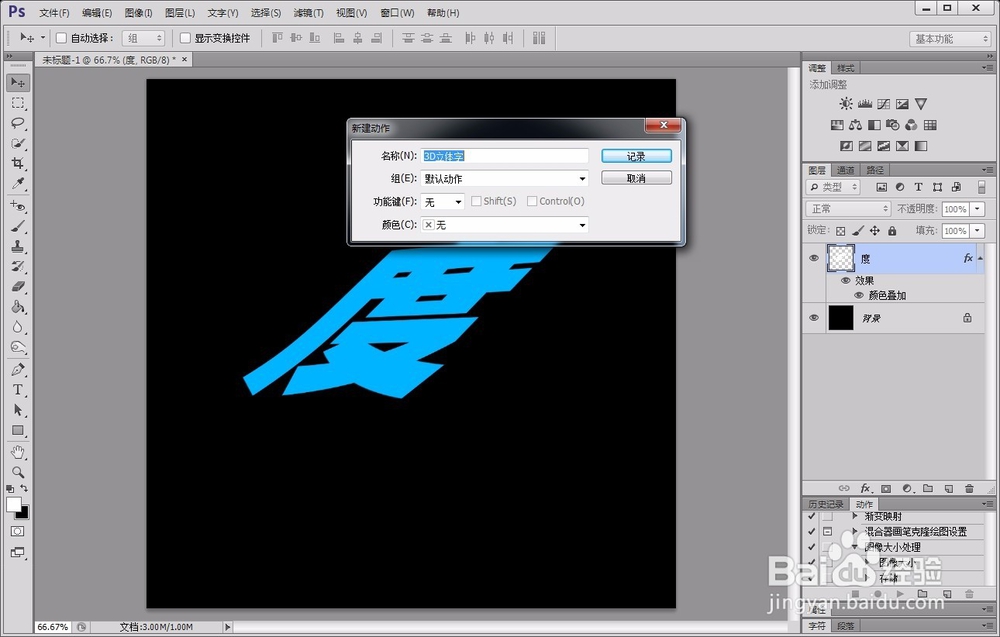
5、接着用“色相/饱和度”命令调整文字形状的明度为“+10”,而后点停止按钮,停止动作的录制。

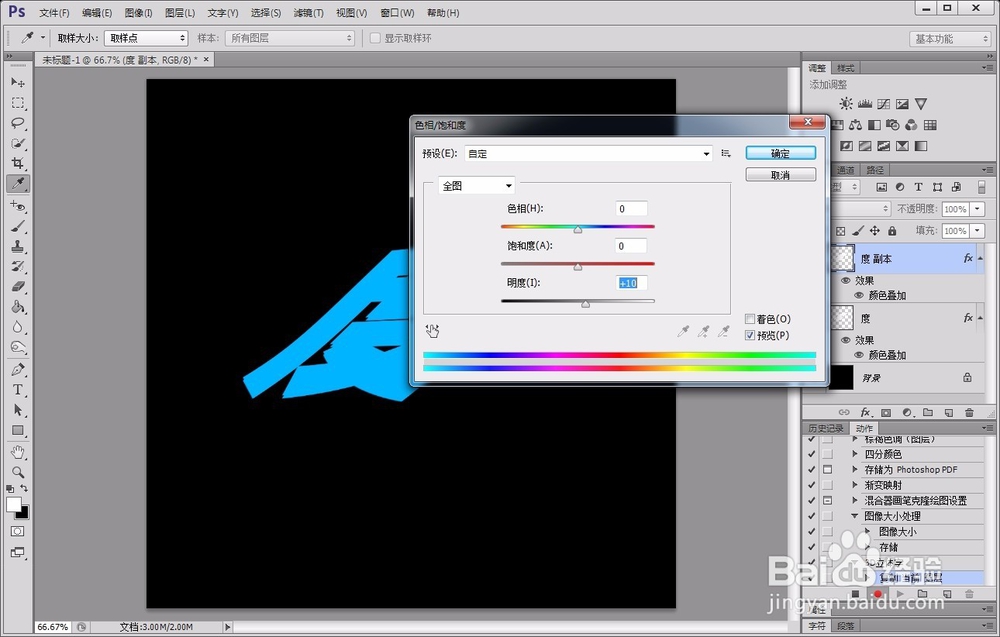
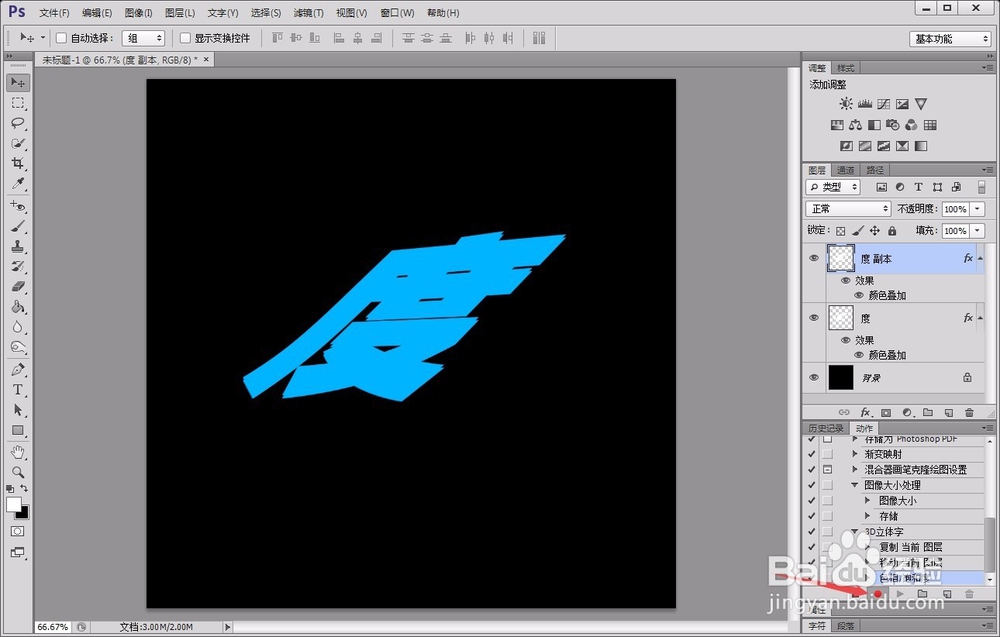
6、这时候,我们只需要根倌栗受绽据需要点击刚刚新建的“3D立体字”动作,即可得到立体字雏形。我们需要将新建的多个图层的次序反过来,即可得到上面颜色较深的3D立体字了。

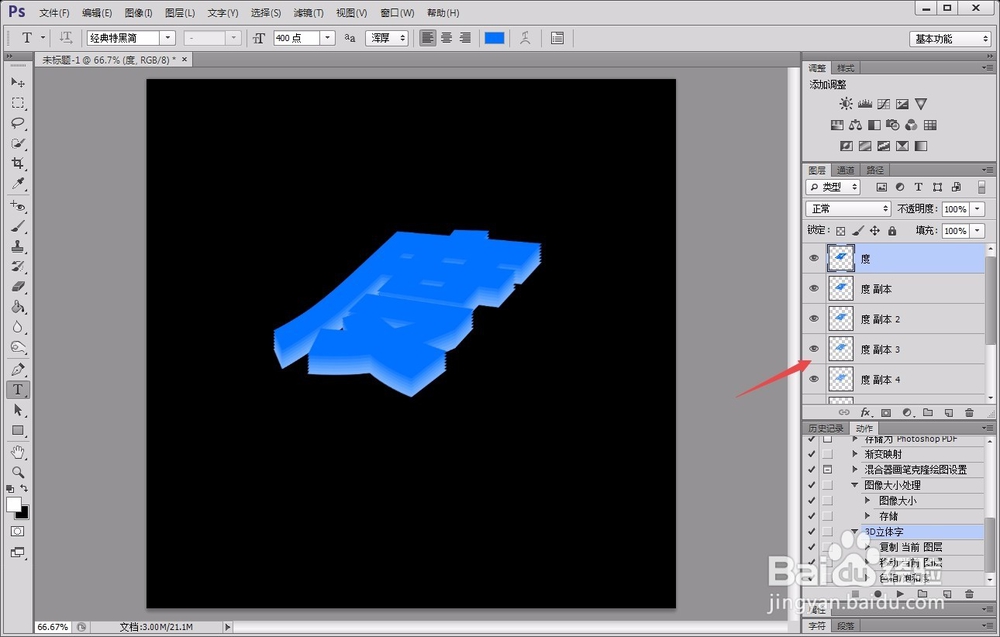
7、当然,我们也可以将刚刚的图层统统复制一次,和反过来的图层叠加起来,就能得到更好看的3D立体字了。